 图解SAP-Query创建过程
图解SAP-Query创建过程
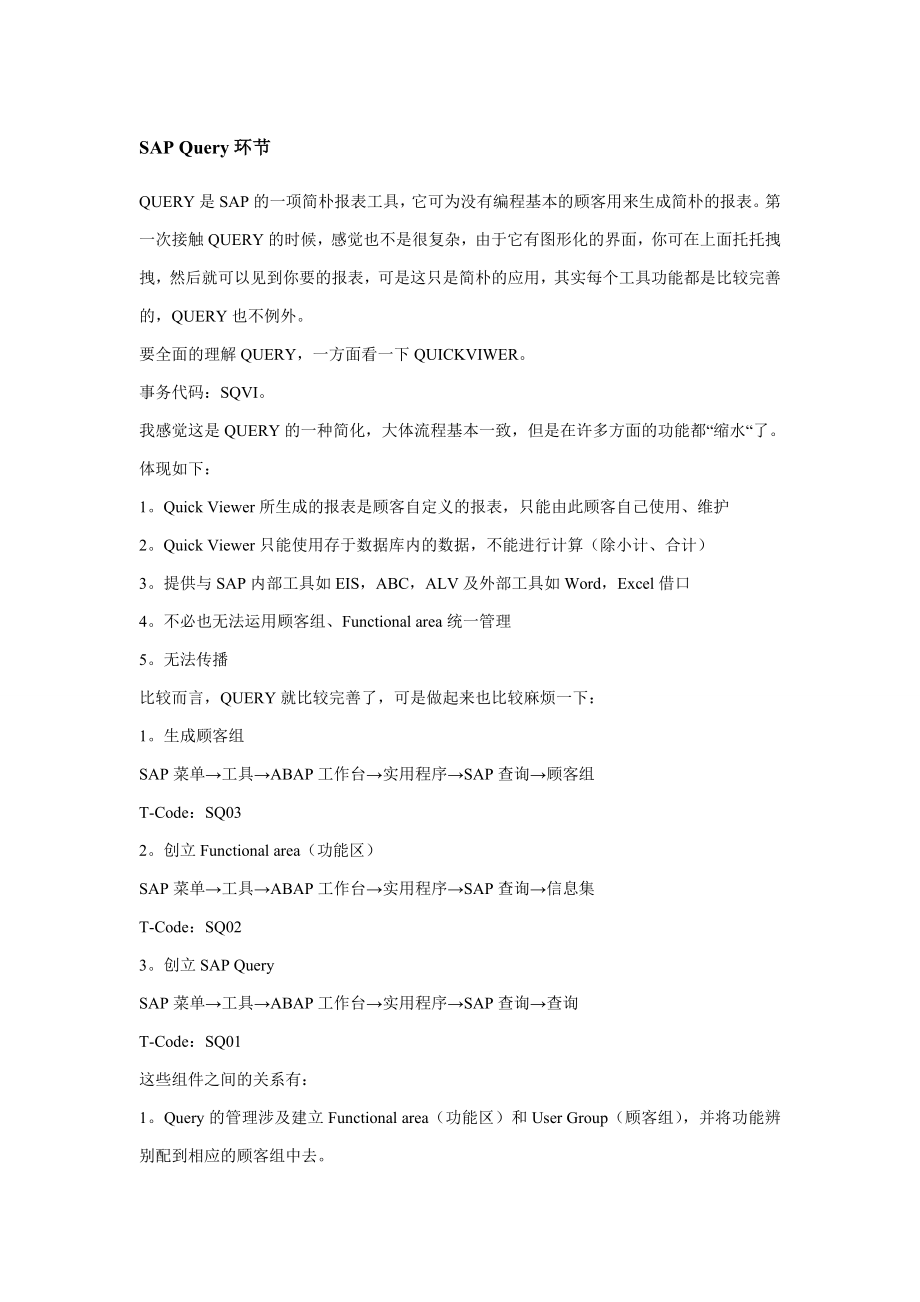


《图解SAP-Query创建过程》由会员分享,可在线阅读,更多相关《图解SAP-Query创建过程(18页珍藏版)》请在装配图网上搜索。
1、SAP Query环节QUERY是SAP的一项简朴报表工具,它可为没有编程基本的顾客用来生成简朴的报表。第一次接触QUERY的时候,感觉也不是很复杂,由于它有图形化的界面,你可在上面托托拽拽,然后就可以见到你要的报表,可是这只是简朴的应用,其实每个工具功能都是比较完善的,QUERY也不例外。 要全面的理解QUERY,一方面看一下QUICKVIWER。事务代码:SQVI。我感觉这是QUERY的一种简化,大体流程基本一致,但是在许多方面的功能都“缩水“了。体现如下:1。Quick Viewer所生成的报表是顾客自定义的报表,只能由此顾客自己使用、维护2。Quick Viewer只能使用存于数据库内
2、的数据,不能进行计算(除小计、合计)3。提供与SAP内部工具如EIS,ABC,ALV及外部工具如Word,Excel借口4。不必也无法运用顾客组、Functional area统一管理5。无法传播比较而言,QUERY就比较完善了,可是做起来也比较麻烦一下:1。生成顾客组SAP菜单工具ABAP工作台实用程序SAP查询顾客组T-Code:SQ032。创立Functional area(功能区)SAP菜单工具ABAP工作台实用程序SAP查询信息集T-Code:SQ023。创立SAP QuerySAP菜单工具ABAP工作台实用程序SAP查询查询T-Code:SQ01这些组件之间的关系有:1。Query
3、的管理涉及建立Functional area(功能区)和User Group(顾客组),并将功能辨别配到相应的顾客组中去。2。Functional area(功能区)中定义query中需引用的表和字段。3。只有当一种顾客属于至少一种顾客组才可以创立、运营分派到该顾客组的Queries。一种顾客可以属于几种顾客组。顾客组中的顾客享有相似的权力。因此,要想让一种顾客使用某个Query,必须将该顾客分派到相应的顾客组。4。当Functional area(功能区)分派给了某顾客组,该顾客组的成员即可以访问此功能区。SAP Query总体思路:1.sq02建立功能区域 a.选择table b.建立条件
4、 c.选择字段2.sql01建立query,可把query的使用分派给你建立的使用者群组(权限的控制)3.使用query,可定义格式,使用那些栏位进行选择具体环节如下:1. Example by query for Scrap reason;2. T-code SQ02 for create a query;3. Input the report name then click “Create”;4. If the information that show in final report include in one table than choice “Direct read of tab
5、le”, if need got from more than one table than choice “Table join by basis table” and maintained major table name. In our example, the major table is MSEG; 5. After save, you can choice additional table from “Insert table”;6. Fill the addition table name, in our example, the secondly table is “MKPF”
6、; 7. System will automatic create the relation between two table, in our example the key field is “MBLNR (material document number);8. After all related table is chose and create the relation, then click back, in our example we just need use two table;9. Then choice “include key fields”; 10. After c
7、lick , you can see below screen; 11. Expanded the field group;12. Then you can choice the required information from left side to right side;13. Our report structure is GL account / Material document number / Material number / posting date / Quantity / Unit / Amount / Currency / Profit center / Cost
8、center / Movement type / Reason / Reason text / User name, after choice;14. Then generate the report;15. After you got the green notice from system, then you can save and back;16. After back;17. Using T-code SQ03 for assign user;18. Choice user group from the list, in our example, we choice Group MM
9、; 19. Then click “Assign users and Infosets”; 20. Then you can specific choice who can use the report;21. Add user in the screen then save and back; 22. Then back to SQ02, choice user group assignment;23. Choice user group “MM”, then save and back; 24. User T-code SQ01, fill the query name then clic
10、k “Create”;25. Find the new “Query” then double click; 26. Then filled the column “Title” then choice “Basic list”;27. After choice “Basic list”;28. Expanded the field group, and choice “Text: Material number” and “Text: Reason for movement” then we can show the description for material code and rea
11、son code in final report, the filed that already chose will use green to highlight;29. Then you can choice which field in Left side should show in final report by click column “List field”;30. Then you need choice which field is the Filter conditional in this report by click column “Selection fields
12、”;31. Then you can test the report by click icon “Test”;32. You can ignore the system dialogue box choice continue directly;33. System will display a choice box then you can fill the condition that you want; 34. Result after execute the report;35. If anything is ok, then you back and save;36. Use T-
13、code SQ00 to execute the report and save by EXCEL。我已经跟人们简介了SAP Query创立的基本环节,下面,通过一种“固定资产查询”的Query创立的实例,我来给人们示范一下一种完美的Query是如何诞生的。1、运营事物码SQ03,创立顾客组(User Group),在创立User Group之前,需要先设立查询区域:第一种是client有关,第二个是跨client的,一般默觉得跨client的。然后,输入User Group的名字,点“create”:保存即可。2、运营事物码SQ02,创立功能区(Functional Area):输入功能区的
14、名字,点击“create”:如果是多种表联查,就选择“1”,如果是直接读取某个表,就选择“2”,插入第二张表:设立连接条件,一般默认的连接条件就可以,然后点击“信息集”:嗯,涉及所有表字段:然后点击红色的BMW车轮标记,生成功能区。然后,将新建的功能辨别配到顾客组,以使该顾客组涉及的顾客能使用该功能区的Query:3、运营事物码SQ01,创立Query。在创立之前,先要设立对的的顾客组和范畴:上篇完,预知后事如何,请见第二篇。承办上文图解SAP Query创立过程(一):输入Query的名字,点击“create”:点击“下一页”,这里设立需要的数据字段:“下一页”,设立选择屏幕的选择字段:点击
15、“基本清单”,选择报表界面的显示字段(再顺便选一下选择字段):保存:然后测试运营:4、为Query设立事物码:运营事物码SE93,输入需要定义的事物码(最佳以Z开头),然后点击“create”:这里填的是Query生成的程序。这个程序能从哪里获取呢?从Query执行的地方可以看到:可以看到程序名。我们继续刚刚的界面,保存即可。然后执行T-CODE:ZAA09,即可以实现用T-CODE来运营Query:如何传播Query在做传播之前,请选择菜单 Environment-Query areas,这时会弹出一种选择窗口来,其中用两项选择:Standard Area(Client-specific)和
16、Global Area(Cross-client).这两项是什么意思呢?从字面上我们懂得Standard Area是与客户端有关的,只能在特定的客户端使用的;而Global Area是可以跨客户端的,也就是可以在不同的客户端使用的,可以在不同的客户端传播。默认的Query是可以在不同的客户端传播使用的。 在SAP Query的维护界面(SQ02)选择菜单Environment-Transports,这样就到了SAP Query的传播工具的界面,请选择必要的参数,填写所需要传播的Query、InfoSet,执行就可以产生传播祈求。这样就可以被传播到其她的客户端了。 传播到此外的系统后,QUERY还是需要在SQ01里面执行generated program生成本地程序。
- 温馨提示:
1: 本站所有资源如无特殊说明,都需要本地电脑安装OFFICE2007和PDF阅读器。图纸软件为CAD,CAXA,PROE,UG,SolidWorks等.压缩文件请下载最新的WinRAR软件解压。
2: 本站的文档不包含任何第三方提供的附件图纸等,如果需要附件,请联系上传者。文件的所有权益归上传用户所有。
3.本站RAR压缩包中若带图纸,网页内容里面会有图纸预览,若没有图纸预览就没有图纸。
4. 未经权益所有人同意不得将文件中的内容挪作商业或盈利用途。
5. 装配图网仅提供信息存储空间,仅对用户上传内容的表现方式做保护处理,对用户上传分享的文档内容本身不做任何修改或编辑,并不能对任何下载内容负责。
6. 下载文件中如有侵权或不适当内容,请与我们联系,我们立即纠正。
7. 本站不保证下载资源的准确性、安全性和完整性, 同时也不承担用户因使用这些下载资源对自己和他人造成任何形式的伤害或损失。
